八方面原因 可能拖慢操作系统启动过程
电脑开机启动慢的原因及解决方法

电脑开机启动慢的原因及解决方法电脑开机启动慢的原因及解决方法在通常情况下,要求开机按F1进入是系统的BIOS设置有不影响系统启动的小问题所致,所以首先检查BIOS里的硬件信息设置与实际不符之处,通常有以下几种情况:1、实际上没有软驱或者软驱坏了,而BIOS里却设置有软驱,这样就导致了要开机按F1才能继续。
2、原来挂了两个硬盘,在BIOS中设置了双硬盘,后来拿掉其中一个的时候却忘记将BIOS设置改回来,也会出现要开机按F1。
3、主板电池没有电了也会造成数据丢失从而出现这个故障。
4、重新启动系统,进入BIOS设置中,发现软驱设置为1.44M了,但实际上机箱内并无软驱,将此项设置为NONE后,故障排除。
开机按F1进系统的几种常见情况的解决办法1、主板上的电池没电了。
解决方法:换主板电池。
2、设置了软驱启动,但是你的软驱有问题。
解决方法: a、开机按DEL进入BIOS,开机启动顺序,关闭软驱启动。
b、关闭开机软驱检测功能:启动电脑,然后按【Del】键进入BIOS设置主界面;选择“Advanced BIOS Features”设置项,按回车键进入;将“Boot Up Floppy Seek”设置为“Disabled”,这样即可关闭开机软件检测功能了,以后就不需要开机按F1启动了。
开机按F1提示详解电脑每次开机都要按f1才能正常启动问题的解决根据提示,采用相应措施。
OS battery failed中文:CMOS电池失效。
解释:这说明CMOS电池已经没电了,只要将主板上的钮扣电池取下,换一块新电池即可。
大部分主板都是使用3V的钮扣电池,你可别将5V的电池买回来哦!你只要仔细查看电池的表面就可以清楚地看到上面标示“3V”的字样。
OS check sum error-Defaults loaded中文:CMOS 执行全部检查时发现错误,要载入系统预设值。
解释:一般来说出现这句话都是说电池快没电了,可以先换个电池试试,如果问题还是没有解决,那么说明CMOS RAM可能有问题,是一般人不会遇到的,这种信息多半是对主板BIOS刷新不完整才会出现的,惟一的处理方式就是重新刷新BIOS,但不能保证一定成功。
计算机系统运行速度缓慢的成因与解决对策

计算机系统运行速度缓慢的成因与解决对策瞿积烈人们使用计算机时,经常会发现自己的设备会随着使用的时间运行速度越来越慢,甚至到了无法忍受的地步。
计算机的硬件设备与软件设备影响着计算机的正常运行速度。
概括来说计算机的硬件设备与软件设备是影响计算机正常运行的根源所在。
以下,本文将着重分析影响计算机系统运行速度的因素,在此基础上提出相应的解决方法。
计算机系统运行速度缓慢的成因(一)病毒、木马及恶意软件的入侵病毒入侵后,潜伏在计算机系统内,它们可以进行自我复制和传播对其他程序造成感染。
有些病毒程序运行时,会在的计算机内存中无休止地自我复制,这就耗费大量系统内存,从而导致正常程序因缺少主内存而运行变慢甚至不能运行。
此外,还有一些病毒会迫使CPU去执行无用的垃圾程序,从而造成系统始终处于忙碌状态,使得正常程序的运行受到影响。
黑客通过木马入侵计算机系统后,可以远程控制用户机器,修改文件、注册表等:而恶意软件入侵系统后,则会自动下载用户不需要的程序,如广告宣传程序、媒体播放程序自动打开页面等。
这些非用户意愿的非法入侵的程序代码,应藏在后台运行,使得机器消耗大量的系统资源,影响运行速度。
(二)缺少足够内存Windows操作系统是多线程、多任务的操作系统,可进行分时操作。
然而当同时做运行多个程序时,会占用大量系统资源,若缺少足够的内存,系统会自动采用硬盘来虚拟主内存,但两者的速度相差几个数量级。
因此,当缺少足够的内存时会降低程序的运行速度。
(三)运行时间过长、磁盘碎片增加、临时文件增多即使用户使用的计算机从未重装过系统,但频繁地安装和卸载一些应用程序,而用户没有进行一些必要的维护则会造成注册表增加、目录增多、运行库增大、临时文件也增多和磁盘碎片增加,使得系统资源消耗增大,性能降低,最终将影响计算机系统的运行速度。
(四)系统同时安装两种以上杀毒软件由于不同的杀毒软件其版本内核、杀毒技术各不相同,一旦同时在系统中安装多个杀毒软件很容易导致系统出错甚至瘫痪。
解决电脑操作系统启动慢的方法

解决电脑操作系统启动慢的方法电脑操作系统启动慢是使用电脑时经常会遇到的问题之一,它不仅会浪费我们宝贵的时间,还可能引发其他一系列的问题。
为了解决这个问题,我们需要采取一些方法和措施,以提高电脑操作系统的启动速度。
下面将介绍一些有效的方法来应对这个问题。
1. 清理开机启动项开机启动项是指在计算机开机过程中自动启动的程序。
如果开机启动项过多,会大大拖慢电脑的启动速度。
我们可以通过以下步骤进行清理:- 在任务管理器中找到“启动”选项卡,并点击打开。
- 检查启动项列表,禁用一些不必要的程序。
请注意,不要禁用系统必需的程序,以免影响正常的电脑运行。
2. 减少开机进程开机进程是指操作系统启动过程中必要的系统进程。
我们可以通过以下步骤减少开机进程:- 按下Win + R,打开“运行”对话框,并输入“msconfig”命令。
- 在“系统配置”界面中,选择“启动”选项卡。
- 取消不必要的进程的勾选,并点击“应用”和“确定”。
3. 执行磁盘清理磁盘清理可以帮助我们删除无用的文件和临时文件,从而提高电脑启动速度。
下面是具体的步骤:- 按下Win + R,打开“运行”对话框,并输入“cleanmgr”命令。
- 选择你想要清理的磁盘,一般是系统盘(C盘),并点击“确定”。
- 在弹出的对话框中,勾选需要清理的文件类型,并点击“确定”。
4. 磁盘碎片整理磁盘碎片是指硬盘上文件分散存储的情况,这会导致电脑读取文件的速度变慢。
我们可以通过进行磁盘碎片整理来提高电脑的启动速度:- 按下Win + R,打开“运行”对话框,并输入“dfrgui”命令。
- 选择你想要整理的磁盘,一般是系统盘(C盘),并点击“确定”。
- 点击“优化”按钮,开始磁盘碎片整理。
5. 更新和优化驱动程序过时的或者不兼容的驱动程序会导致电脑启动缓慢。
我们可以通过以下步骤来更新和优化驱动程序:- 打开设备管理器,在Windows系统中可以通过按下Win + X键,并选择“设备管理器”来打开。
如何解决电脑系统运行缓慢问题
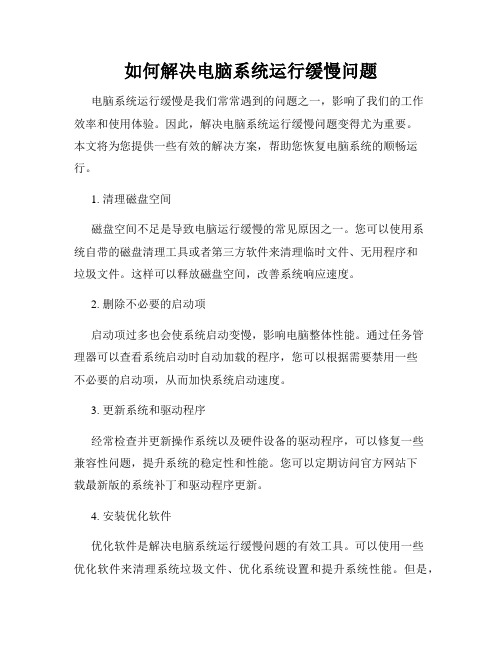
如何解决电脑系统运行缓慢问题电脑系统运行缓慢是我们常常遇到的问题之一,影响了我们的工作效率和使用体验。
因此,解决电脑系统运行缓慢问题变得尤为重要。
本文将为您提供一些有效的解决方案,帮助您恢复电脑系统的顺畅运行。
1. 清理磁盘空间磁盘空间不足是导致电脑运行缓慢的常见原因之一。
您可以使用系统自带的磁盘清理工具或者第三方软件来清理临时文件、无用程序和垃圾文件。
这样可以释放磁盘空间,改善系统响应速度。
2. 删除不必要的启动项启动项过多也会使系统启动变慢,影响电脑整体性能。
通过任务管理器可以查看系统启动时自动加载的程序,您可以根据需要禁用一些不必要的启动项,从而加快系统启动速度。
3. 更新系统和驱动程序经常检查并更新操作系统以及硬件设备的驱动程序,可以修复一些兼容性问题,提升系统的稳定性和性能。
您可以定期访问官方网站下载最新版的系统补丁和驱动程序更新。
4. 安装优化软件优化软件是解决电脑系统运行缓慢问题的有效工具。
可以使用一些优化软件来清理系统垃圾文件、优化系统设置和提升系统性能。
但是,在选择优化软件时需谨慎,确保软件的来源可信,并避免安装过多的第三方软件,以免增加系统负担。
5. 检查并修复硬盘错误硬盘错误也会导致电脑系统运行缓慢。
您可以使用系统自带的磁盘检查工具来扫描和修复硬盘错误,确保硬盘的稳定性和可靠性。
6. 定期进行病毒扫描和清理病毒和恶意软件的存在会占用系统资源,导致电脑运行缓慢。
定期使用杀毒软件进行全盘扫描,及时清除病毒和恶意软件。
7. 增加硬件配置如果您的电脑系统问题持续存在且严重影响使用体验,可以考虑升级硬件配置,如增加内存、更换固态硬盘等。
硬件升级能够显著改善系统的响应速度和运行效率。
总结:电脑系统运行缓慢是令人烦恼的问题,但是通过清理磁盘空间、删除不必要的启动项、更新系统和驱动程序、安装优化软件、检查并修复硬盘错误以及定期进行病毒扫描和清理,我们可以较为有效地解决这个问题。
如果问题仍然存在,可以考虑硬件升级。
电脑系统卡顿的原因及解决方法

电脑系统卡顿的原因及解决方法电脑系统卡顿是很多电脑用户经常面临的问题,它不仅会影响办公和娱乐体验,还可能导致数据丢失和系统崩溃。
为了提高电脑的运行效率,我们需要了解系统卡顿的原因,并采取相应的解决方法来解决这个问题。
一、原因分析1.硬盘空间不足:当电脑硬盘存储空间快满的时候,系统会出现卡顿现象。
这是因为电脑需要将临时文件、缓存文件等写入磁盘,而空间不足会导致系统无法正常运行。
2.过多的启动项:开机启动项过多也是导致电脑卡顿的一个常见原因。
部分程序在开机时会自动启动,当启动项过多时,就会占用系统资源,导致系统反应缓慢。
3.病毒和恶意软件:病毒和恶意软件是导致电脑系统卡顿的主要原因之一。
它们会在后台运行,并占用系统资源,导致系统响应迟缓。
4.软件冲突:当我们在电脑上安装了多个软件时,有些软件之间可能会发生冲突,导致系统出现卡顿现象。
5.内存不足:电脑内存不足也是导致系统卡顿的原因之一。
当系统运行的程序过多,而内存无法及时为其提供足够的空间时,系统就会变得缓慢。
二、解决方法1.清理硬盘空间:定期清理硬盘空间是解决电脑系统卡顿问题的首要方法之一。
可以通过删除不再需要的文件、清理临时文件和缓存文件,释放硬盘空间,提高系统运行效率。
2.减少启动项:打开任务管理器,禁用那些不必要的开机自启动项,可以减少系统开机启动时间,提高整体运行速度。
3.安装杀毒软件:定期更新并扫描电脑系统中的病毒和恶意软件,保持电脑的安全,避免病毒占用系统资源导致卡顿现象。
4.卸载冲突软件:当电脑上存在软件冲突时,可以通过卸载相应的软件来解决。
在卸载前,可以尝试关闭冲突软件,观察是否能够缓解系统卡顿问题。
5.增加内存:如果电脑运行速度依然较慢,可以考虑增加内存条。
增加内存可以提供更多的空间来运行程序,从而提高系统的运行效率。
综上所述,电脑系统卡顿问题的原因有很多,但我们可以采取相应的解决方法来提高电脑的运行效率。
定期清理硬盘空间、减少启动项、安装杀毒软件、卸载冲突软件以及增加内存都是解决电脑卡顿问题的有效方法。
电脑启动时间超长的原因和解决方法
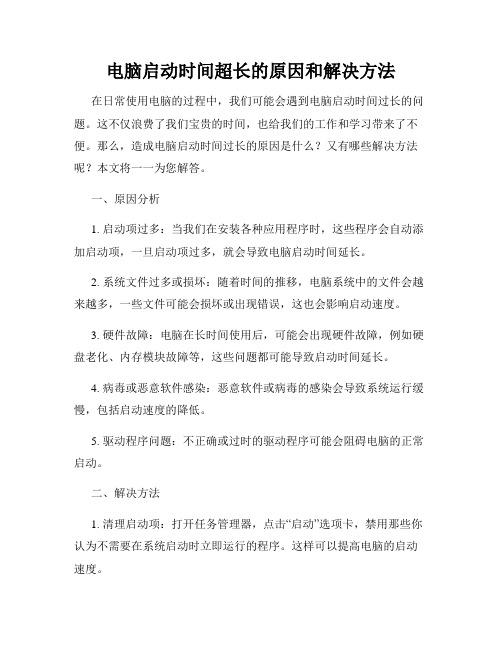
电脑启动时间超长的原因和解决方法在日常使用电脑的过程中,我们可能会遇到电脑启动时间过长的问题。
这不仅浪费了我们宝贵的时间,也给我们的工作和学习带来了不便。
那么,造成电脑启动时间过长的原因是什么?又有哪些解决方法呢?本文将一一为您解答。
一、原因分析1. 启动项过多:当我们在安装各种应用程序时,这些程序会自动添加启动项,一旦启动项过多,就会导致电脑启动时间延长。
2. 系统文件过多或损坏:随着时间的推移,电脑系统中的文件会越来越多,一些文件可能会损坏或出现错误,这也会影响启动速度。
3. 硬件故障:电脑在长时间使用后,可能会出现硬件故障,例如硬盘老化、内存模块故障等,这些问题都可能导致启动时间延长。
4. 病毒或恶意软件感染:恶意软件或病毒的感染会导致系统运行缓慢,包括启动速度的降低。
5. 驱动程序问题:不正确或过时的驱动程序可能会阻碍电脑的正常启动。
二、解决方法1. 清理启动项:打开任务管理器,点击“启动”选项卡,禁用那些你认为不需要在系统启动时立即运行的程序。
这样可以提高电脑的启动速度。
2. 清理系统文件:打开电脑的磁盘清理工具,删除临时文件、系统缓存等无用文件。
同时,定期进行系统维护和更新,确保系统文件的完整性。
3. 硬件检测与维护:使用专业的硬件检测工具,对电脑的硬盘、内存等硬件进行检测,并及时修复或更换故障硬件。
4. 杀毒防护:安装有效的杀毒软件,并定期进行病毒扫描和清理,确保电脑系统的安全性。
5. 更新驱动程序:定期检查电脑的驱动程序,并更新那些有问题或过时的驱动程序,以确保其与系统的兼容性。
6. 禁用不必要的服务:打开系统的服务管理工具,禁用那些不必要运行的服务,从而减少系统负担,提高启动速度。
7. 使用固态硬盘(SSD):将电脑的传统硬盘更换为固态硬盘,它具有更快的读写速度,可以显著提高电脑的启动速度。
8. 整理桌面和文件:将桌面和文件夹中的文件整理归类,删除不再需要的文件,减少系统的负担。
了解计算机操作系统的常见问题和解决方案
了解计算机操作系统的常见问题和解决方案计算机操作系统是计算机硬件与应用软件之间的桥梁,它负责管理和控制计算机的各种资源,提供给用户一个良好的工作环境。
然而,在使用计算机操作系统的过程中,常常会遇到一些问题。
本文将介绍一些常见的计算机操作系统问题,并提供解决方案,以帮助读者更好地了解和解决这些问题。
问题一:蓝屏错误蓝屏错误是指计算机操作系统发生严重错误导致系统崩溃的情况。
当计算机发生蓝屏错误时,会出现蓝色的屏幕,并显示错误信息。
造成蓝屏错误的原因可能是硬件故障、驱动程序问题、系统文件损坏等。
解决方案:首先,重启计算机。
如果蓝屏错误仍然存在,可以尝试通过更新驱动程序、修复系统文件、检查硬件连接等方式来解决问题。
如果以上方法无效,建议查阅相关的技术文档或寻求专业的技术支持。
问题二:系统启动慢系统启动慢是指计算机操作系统在启动过程中耗时较长的情况。
造成系统启动慢的原因可能是系统启动项过多、启动项冲突、磁盘空间不足等。
解决方案:可以通过禁用不必要的启动项、清理磁盘空间、升级硬件等方式来缩短系统启动时间。
此外,定期进行系统维护和清理也有助于提高系统启动速度。
问题三:应用程序崩溃应用程序崩溃是指在计算机操作系统中打开或运行应用程序时,突然停止工作或出现错误的情况。
造成应用程序崩溃的原因可能是软件Bug、系统不兼容、硬件问题等。
解决方案:首先,尝试重新启动应用程序。
如果问题仍然存在,可以尝试升级应用程序,或者卸载并重新安装应用程序。
如果问题仍然无法解决,建议查阅相关的技术支持文档或联系软件开发商获取帮助。
问题四:磁盘空间不足磁盘空间不足是指计算机操作系统的磁盘存储空间不足的情况。
磁盘空间不足会导致系统运行缓慢、无法安装新软件等问题。
解决方案:可以通过删除不必要的文件、清理回收站、移动文件到其他存储设备等方式来释放磁盘空间。
此外,定期清理磁盘和使用磁盘清理工具也有助于释放磁盘空间。
问题五:驱动程序问题驱动程序问题是指计算机操作系统中硬件设备的驱动程序出现错误或不兼容的情况。
Windows启动速度缓慢的八个原因
Windows启动速度缓慢的八个原因大家都希望自己的电脑快些,但由于种种原因常常未能如愿,甚至一开机就死机的情况也时有发生。
其实有些时候Windows 启动速度缓慢并不是它本身的问题,而是一些设备或软件造成的,看看下面拖慢系统启动的8个原因,再查一查你的电脑是不是也存在类似问题!1.USB硬盘和扫描仪等设备如果电脑安装了扫描仪等设备,或在启动时已经连接了USB硬盘,那么不妨试试先将它们断开,看看启动速度是不是有变化。
一般来说,由于USB接口速度较慢,因此相应设备会对电脑启动速度有较明显的影响,应该尽量在启动后再连接USB设备。
如果没有USB设备,那么建议直接在BIOS设置中将USB功能关闭。
提示:由于Windows 启动时会对各个驱动器(包括光驱)进行检测,因此如果光驱中放置了光盘,也会延长电脑的启动时间。
2.令人心烦的网卡如果设置不当,网卡也会明显影响系统启动速度,如果你的电脑用不着网卡,那就直接将网卡拔掉,以免影响系统启动速度。
如果你的电脑连接在局域网内,安装好网卡驱动程序后,默认情况下系统会自动通过DHCP来获得IP地址,但大多数公司的局域网并没有DHCP服务器,因此如果用户设置成“自动获得IP地址”,系统在启动时就会不断在网络中搜索DHCP 服务器,直到获得IP 地址或超时,自然就影响了启动时间,因此局域网用户最好为自己的电脑指定固定IP地址。
3.文件和打印机共享有些安装了Windows XP专业版的电脑也会出现启动非常慢的问题,甚至达到了1分40秒之多!系统似乎死机了,登录系统后,桌面也不出现,电脑就像停止反应,1分钟后才能正常使用。
这是由于使用了Bootvis.exe 程序后,其中的Mrxsmb.dll文件为电脑启动添加了67秒的时间!要解决这个问题,只要停止共享文件夹和打印机即可:选择“开始→设置→网络和拨号连接”,右击“本地连接”,选择“属性”,在打开的窗口中取消“此连接使用下列选定的组件”下的“Microsoft网络的文件和打印机共享”前的复选框,重启电脑即可。
如何解决电脑启动速度过慢问题
如何解决电脑启动速度过慢问题电脑启动速度过慢是许多用户都经常遇到的问题。
当我们打开电脑时,如果需要花费很长时间才能进入桌面,这不仅浪费时间,也会影响工作和使用体验。
所以,如何解决电脑启动速度过慢的问题成为了一个迫切需要解决的难题。
本文将从优化系统设置、清理垃圾文件、禁用启动项、升级硬件等多个方面,分享一些常见且有效的方法,以帮助用户解决电脑启动速度过慢的问题。
一、优化系统设置为了提高电脑的启动速度,我们首先需要对系统进行一些优化设置。
以下是一些重要的优化措施:1.1 关闭自启动程序在电脑启动时,很多软件默认会自动开机启动,这会造成系统负担过重,导致启动速度减慢。
我们可以通过任务管理器或者软件管理工具,禁用一些不必要的自启动程序。
只保留必要的程序即可。
1.2 清理系统垃圾文件系统垃圾文件的积累也是导致电脑启动缓慢的原因之一。
我们可以使用系统自带的磁盘清理工具或者第三方的垃圾清理软件,定期清理系统垃圾文件。
这能够减少硬盘空间占用,提高电脑的启动速度。
1.3 关闭过多视觉效果视觉效果虽然可以让电脑界面更加美观,但是过多的视觉效果也会占用系统资源,使得电脑启动速度变慢。
我们可以在系统设置中,调整为更简洁的显示效果,这样可以提高电脑的启动速度。
二、清理垃圾文件除了系统垃圾文件之外,其他应用程序的垃圾文件也会占用磁盘空间,影响电脑的启动速度。
以下是一些清理垃圾文件的方法:2.1 使用清理工具市面上有许多优秀的垃圾清理工具,可以帮助用户快速清理垃圾文件。
这些工具会扫描系统和应用程序文件夹,找出无用的临时文件、缓存文件等,清理并释放磁盘空间,从而提高电脑的启动速度。
2.2 删除不必要的应用程序我们经常会安装一些应用程序,但是随着时间的推移,有些应用程序可能已经不再使用了。
这时候,我们可以通过控制面板或者其他应用程序管理工具,将这些不必要的应用程序彻底删除,以减轻系统启动时的负担。
三、禁用启动项随着时间的推移,电脑的启动项会越来越多。
电脑启动慢是什么原因如何解决
电脑启动慢是什么原因如何解决
大家都知道,电脑就像我们的得力助手,但有时候也会让我们感到焦头烂额,比如电脑启动慢。
当我们按下开机键,却要等待漫长的时间才能看到桌面出现,这种情况真是让人崩溃。
那么,电脑启动慢究竟是因为什么原因造成的呢?又该如何解决呢?今天就来为大家揭开这个令人困扰的谜团。
一、原因分析
1.启动项过多
电脑启动时会自动加载一些启动项,如果这些启动项过多,就会导致电脑启动速度变慢。
这些启动项可能是一些自启动的软件、服务或者一些不必要的任务。
2.硬件老化
电脑使用时间长了,硬件可能会出现老化,比如硬盘、内存等组件的性能下降,也会导致电脑启动速度变慢。
3.系统问题
系统文件损坏、注册表错误、病毒感染等问题都会影响电脑的启动速度。
二、解决方法
1.清理启动项
打开任务管理器,在“启动”选项卡中禁用不必要的启动项,只保留重要的系统和软件启动项,可以有效提升电脑启动速度。
2.升级硬件
如果硬件老化是导致电脑启动慢的原因,可以考虑升级硬件,比如更换固态硬盘(SSD)、增加内存等,提升硬件性能。
3.优化系统
定期对系统进行杀毒查杀、更新系统补丁、清理系统垃圾文件、修复系统错误等操作,可以帮助解决系统问题导致的启动慢的情况。
电脑启动慢可能是由启动项过多、硬件老化、系统问题等多种原因造成的。
为了解决电脑启动慢的问题,我们可以通过清理启动项、升级硬件、优化系统等方式来提升启动速度,让电脑重返快速稳定的状态。
希望以上方法能帮助大家解决电脑启动慢的困扰,让我们的电脑重焕活力!。
- 1、下载文档前请自行甄别文档内容的完整性,平台不提供额外的编辑、内容补充、找答案等附加服务。
- 2、"仅部分预览"的文档,不可在线预览部分如存在完整性等问题,可反馈申请退款(可完整预览的文档不适用该条件!)。
- 3、如文档侵犯您的权益,请联系客服反馈,我们会尽快为您处理(人工客服工作时间:9:00-18:30)。
八方面原因可能拖慢操作系统启动过程
我们都希望电脑一开机就可以立即进入Windows系统而不用等待,但由于种种原因常常未能如愿,甚至一开机就死机的情况也时有发生。
其实有些时候Windows启动速度缓慢并不是它本身的问题,而是一些设备或软件造成的,看看下面拖慢系统启动的8个原因,再查一查你的电脑是不是也存在类似问题!
1.USB硬盘和扫描仪等设备
如果电脑安装了扫描仪等设备,或在启动时已经连接了USB硬盘,那么不妨试试先将它们断开,看看启动速度是不是有变化。
一般来说,由于USB接口速度较慢,因此相应设备会对电脑启动速度有较明显的影响,应该尽量在启动后再连接USB设备。
如果没有USB设备,那么建议直接在BIOS设置中将USB功能关闭。
提示:由于Windows 启动时会对各个驱动器(包括光驱)进行检测,因此如果光驱中放置了光盘,也会延长电脑的启动时间。
2.令人心烦的网卡
如果设置不当,网卡也会明显影响系统启动速度,如果你的电脑用不着网卡,那就直接将网卡拔掉,以免影响系统启动速度。
如果你的电脑连接在局域网内,安装好网卡驱动程序后,默认情况下系统会自动通过DHCP来获得IP 地址,但大多数公司的局域网并没有DHCP服务器,因此如果用户设置成“自动获得IP地址”,系统在启动时就会不断在网络中搜索DHCP服务器,直到获得IP 地址或超时,自然就影响了启动时间,因此局域网用户最好为自己的电脑指定固定IP地址。
3.文件和打印机共享
有些安装了Windows XP专业版的电脑也会出现启动非常慢的问题,甚至达到了1分40秒之多!系统似乎死机了,登录系统后,桌面也不出现,电脑就像停止反应,1分钟后才能正常使用。
这是由于使用了Bootvis.exe 程序后,其中的Mrxsmb.dll文件为电脑启动添加了67秒的时间!
要解决这个问题,只要停止共享文件夹和打印机即可:选择“开始→设置→网络和拨号连接”,右击“本地连接”,选择“属性”,在打开的窗口中取消“此连接使用下列选定的组件”下的“Microsoft网络的文件和打印机共享”前的复选框,重启电脑即可。
提示:微软已经对Bootvis.exe文件进行了多次升级,而且它确实对Windows XP的启动速度有很大帮助。
4.断开不用的网络驱动器
为了消除或减少 Windows 必须重新建立的网络连接数目,建议将一些不需要使用的网络驱动器断开,也就是进入“我的电脑”,右击已经建立映射的网络驱动器,选择“断开”即可。
5.硬盘分区太多也有错
如果你的Windows 2000没有升级到SP3或SP4,并且定义了太多的分区,那么也会使启动变得很漫长,甚至挂起。
所以建议升级最新的SP4,同时最好不要为硬盘分太多的区。
因为Windows 在启动时必须装载每个分区,随着分区数量的增多,完成此操作的时间总量也会不断增长。
6.桌面图标太多会惹祸
桌面上有太多图标也会降低系统启动速度。
Windows每次启动并显示桌面时,都需要逐个查找桌面快捷方式的图标并加载它们,图标越多,所花费的时间当然就越多。
建议大家将不常用的桌面图标放到一个专门的文件夹中或者干脆删除!
7.字体过多也拖后腿
尽管微软声称Windows可以安装1000~1500种字体,但实际上我们却发现当安装的字体超过500种时,就会出现问题,比如:字体从应用程序的字体列表中消失以及Windows的启动速度大幅下降。
在此建议最好将用不到或者不常用的字体删除,为避免删除后发生意外,可先进行必要的备份。
8.微软自己起“内讧”
还记得Windows XP的某个补丁造成系统启动变慢的新闻吧(比如:代号为Q328310的补丁会造成Windows 2000/XP启动和关机速度奇慢,甚至有可能导致注册表锁死),可见微软自己内部出问题的可能性也不小,如果你在升级了某个系统补丁后,突然发现系统启动变慢,那么最好留意一下是不是补丁惹的祸。
